Comment ajouter un bouton basculer en mode sombre dans le centre de contrôle de l'iPhone
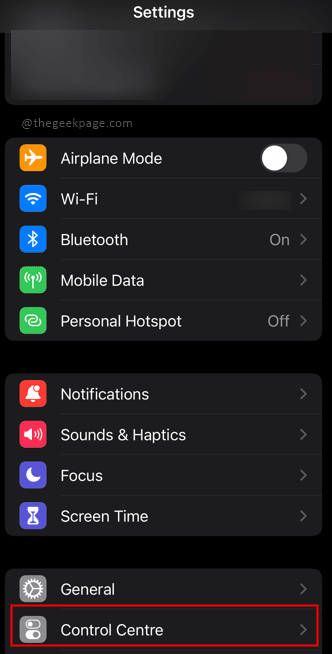
- 2559
- 798
- Anaïs Charles
L'iPhone Apple est livré avec une tonne de fonctionnalités qui définissent la référence pour les autres téléphones à suivre. La fonction de mode noir est en mesure de garantir que vos yeux peuvent être protégés des niveaux de luminosité élevés. Contrôler la luminosité de l'écran est une tâche pour de nombreuses applications lorsque vous l'ouvrez et fermez. Et si la plupart des applications étaient à un ensemble de luminosité par défaut qui serait facile à afficher pour l'œil? Une telle fonctionnalité est un mode sombre. Si vous êtes un utilisateur lourd, il y a de fortes chances que vous ayez utilisé cette fonctionnalité une fois. Saviez-vous que vous pouvez l'activer facilement via un raccourci dans le centre de contrôle de votre iPhone? La fonctionnalité est très facile à utiliser et également très intuitive du point de vue de l'expérience utilisateur.
Ajout du mode sombre pour le centre de contrôle sur iPhone
Étape 1: Lancement Paramètres de votre iPhone
Étape 2: Sélectionner Centre de contrôle à partir de la page des paramètres.
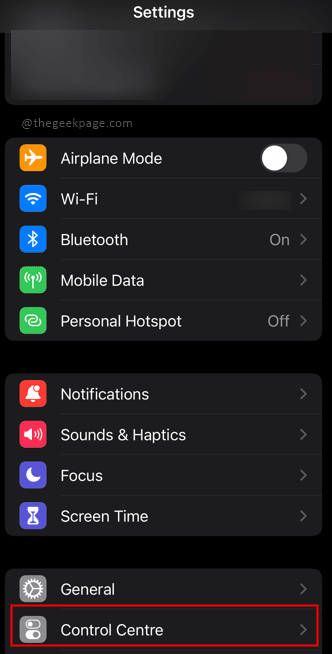
Note: Dans les anciennes versions d'iOS, vous devrez peut-être sélectionner Personnaliser les contrôles pour atteindre l'écran de contrôle de l'application.
Étape 3: Suivant Sélectionnez le + signe près de Mode sombre.
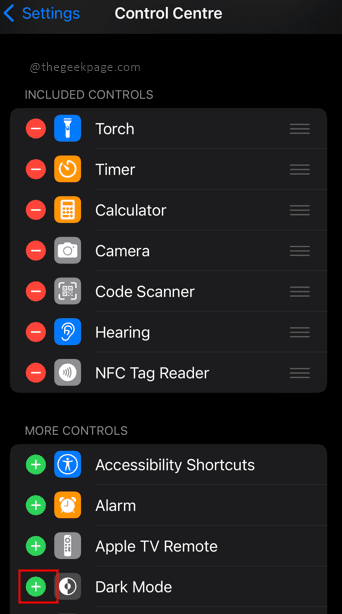
Note: La sélection du signe + garantira que le mode sombre est ajouté à votre centre de contrôle. Vous pouvez maintenant glisser en haut à droite pour accéder au centre de contrôle. Appuyez sur la bascule du mode sombre pour basculer entre les modes d'affichage.
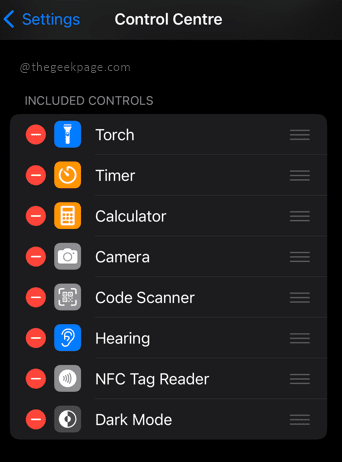
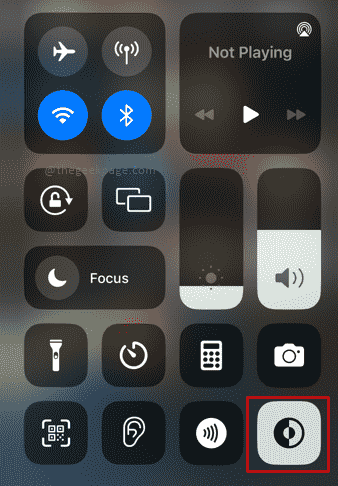
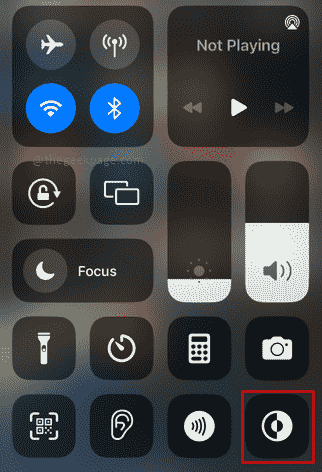
Suivre les étapes ci-dessus vous assurera le mode sombre disponible à bout de bout en bout et à l'écran de l'écran. Bien que le mode sombre n'enlève pas nécessairement la tension oculaire, cela aide vos yeux à se sentir mieux. Dites-nous dans les commentaires si vous aimez l'affichage du mode sombre ou la luminosité par défaut de l'écran.
- « Comment convertir le PDF en Excel [plusieurs méthodes]
- Comment réparer l'erreur d'installation du pilote de jeu GeForce Game Ready »

